-Музыка
- Lemon & Einar
- Слушали: 178 Комментарии: 1
- Roger Shah Signum
- Слушали: 245 Комментарии: 4
- Cabo Del Mar
- Слушали: 252 Комментарии: 2
- Haim Israel - Yevareheha
- Слушали: 3903 Комментарии: 2
- ATB - Beautiful Worlds
- Слушали: 880 Комментарии: 0
-Метки
-Ссылки
-Видео

- Разговор с Ником Вуйчичем
- Смотрели: 144 (4)

- Девушки,берегите себя
- Смотрели: 2255 (59)

- всем Пч и Друзьям
- Смотрели: 37 (6)

- на работе гости
- Смотрели: 156 (6)
-ТоррНАДО - торрент-трекер для блогов
-Подписка по e-mail
-Поиск по дневнику
-Трансляции
-Статистика
Записей: 2235
Комментариев: 2125
Написано: 7067
Записи с меткой youtube
(и еще 61395 записям на сайте сопоставлена такая метка)
Другие метки пользователя ↓
Sarah Brightman brian littrell foto hillsong hillsong kids hillsong united izrael josh groban liru love mp3 muzik news relax sos video youtube аборт библия бог брак вера видео дети для мам евро-2008 женщина жизнь израиль истина косово любовь мудрость музыка мысли новый иерусалим плэйкаст помощь правила притча притчи рождество ролики семья стихи террор флешки фото футбол хоккей
YouTube Video: 10 фишек ютуба, о которых вы и не знали |
Это цитата сообщения _LexIncorp_ [Прочитать целиком + В свой цитатник или сообщество!]
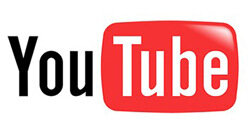 Ну конечно же вы его знаете, этот хостинг для видеороликов не знает только самый ленивый пользователь сети. Вот вам несколько интересных приемчиков для работы с этим сервисом.
Ну конечно же вы его знаете, этот хостинг для видеороликов не знает только самый ленивый пользователь сети. Вот вам несколько интересных приемчиков для работы с этим сервисом.
1. Как смотреть видео на ютуб в высоком качестве
На ютуб, есть огромное количество видео роликов да еще в таком качестве, что не грех плеер на весь экран растянуть, для того что бы проверить, есть ли видео в лучшем качестве к строке адреса добавьте ‘&fmt=18′ (стерео, 480 х 270 разрешение), ‘&fmt=6′ (моно, 480 х 270 разрешение) или ‘&fmt=22′ (стерео, 1280 x 720 разрешение).
18: битрейт 512, 24 к/сек, видео-кодек h.264, аудио-кодек AAC
6: битрейт 900, 30 к/сек, видео-кодек Flash Sorensor, аудио-кодек MP3
2. Как вставить ролик с ютуб на сайт с хорошим качеством
Так мы разобрались как смотреть ролики в хорошем качестве, но такое чудо и посетителям своим показать не грех, для этого добавляем к embeded коду или “&ap=%2526fmt%3D18″ или “&ap=%2526fmt%3D22″ соответственно.
3. Как вставить ссылку на ролик ютуб, на определенную минуту (секунду)
Порой в ролики самый раш начинается после 5 минут бреда, а тратит время на всякую чепуху ой как не хочется. По этому, для того что бы сохранить время ваших друзей добавляйте к ссылке “#t=03m22s” m - минуты, s - секунды.
4. Как спрятать окно поиска в ютуб
Чертово окно поиска неудобное да и в принципе не нужное - зачем оно нам, не так ли, давайте и его уберем - ‘&showsearch=0′
5. Как вставить только кусок видео с ютуб
Порой это просто необходимо, поэтому мы просто подставляем к ссылке ‘&start=30′ и видео начинается с 30 секунды.
6. Как автоматически проигрывать видео в embeded с ютуб
Помучайте юзеров, заставьте их смотреть видео постоянно при каждой загрузке и перезагрузке - с помощью ‘&autoplay=1′
7. Автоматическое повторение видео ролика с ютуб
И тут все просто, поможет приписка к адресу ролика ‘&loop=1′
8. Убрать похожие ролики
Опять все просто ‘&rel=0′
9. отключить ограничение по региону
Бывает и такое, для того что бы отключить этот запрет - меняем адрес ролика с http://www.youtube.com/watch?v = <какой-то код> на http://www.youtube.com/v/ <какой-то код>
10. Как скачать видео с ютуб?
Да просто меняем youtube.com на kickyoutube.com и скачивайте на здоровье
LexIncorp: избранные посты
|
Метки: youtube |
Как поместить в блог ролик с YouTube в высоком качестве? |
Это цитата сообщения Rost [Прочитать целиком + В свой цитатник или сообщество!]
Размещаете ролики с сайта YouTube.com в своём блоге? Надоело писать после каждого ролика фразу: "Нажмите кнопку "HQ" для просмотра в высоком качестве"?
Тогда этот совет - для вас!
Что нужно делать? Ничего сложного! Добавить в код ролика волшебную комбинацию:"&ap=%2526fmt%3D18".
Например для ЛиРу:
Примеры
А если вас интересует, как скачать с YouTube ролики в высоком качестве, то узнать это можно здесь (5 способов на любой вкус).
LI 5.09.15
|
Метки: youtube |
Как качать видео с чего угодно! |
Это цитата сообщения avalona [Прочитать целиком + В свой цитатник или сообщество!]
Это инструкция поможет скачать видео с YouTube, RuTube и с множества других сайтов.
1 - Вам нужен FireFox. Скачать можно .
2 - это плагин к FireFox.
3 - Устанавливаете его.
4 - Открываете страницу с видео, которое хотите скачать.
5 - Запускаете FireBug:

6 - Нажимаете play на плеере.
7 - Открываете вкладку All -> Net, там пути, размеры всех файлов загруженных с данной страницы, ищете файл с видео, обычно он с расширением .flv, но например ЮТуб "шифруется" и расширение скрывает, зато файл называет: get_video. В общем обычно видео можно найти по размеру файла, а потом как бы он не назывался переименовать с расширением .flv
|
Метки: youtube rutube |
Как вставлять в дневник видео с YouTube, RuTube |
Это цитата сообщения akry [Прочитать целиком + В свой цитатник или сообщество!]
Если программа для вставки видео не видна, кликните сюда: //img0.liveinternet.ru/images/attach/b/2/3670/3670587_video2li.swf
Я, один из многих, задался этим вопросом. Нашёл много руководств, но мне нравятся решения проще. Поэтому я написал небольшую програмку, которая вам в этом поможет. А потом ещё и сделал флешку, которая может то же самое, но прямо тут.
Кстати, далеко не все знают, что ValeZ почти год назад добавил возможность изменять размер флешки. Чтобы вставить флешку размерами 300х80 надо написать в квадратных скобках [flash=300,80,адресфлешки].
Ну и небольшая информация о том, как это сделать руками, без помощи программы.
Шаг 1. Открываем страницу YouTube с нужным нам роликом. В моём примере это http://www.youtube.com/watch?v=sDTpxvV8nHg

Шаг 2. Копируем оттуда последнюю часть строки после «v=». Здесь это «sDTpxvV8nHg».
Шаг 3. Вставляем в свой дневник следующий текст: [flash=http://www.youtube.com/v/sDTpxvV8nHg].
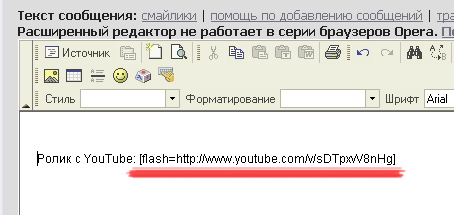
Сохраняем и наслаждаемся роликом.
NB! Убедитесь, что этот код никак не отформатирован, что в нём нет ссылок и ничего не выделено жирным, курсивом или иным способом. Если что-то не сработало, переключитесь из «расширенного редактора» в «обычный» и вставьте код там. Либо нажмите на кнопку «Источник» в левом верхнем углу редактора, чтобы вставить текст без форматирования.
Ну а тем, кто хочет сэкономить время, добро пожаловать на страничку моей программы, которая делает этот код автоматически: http://blog.pteka.ru/youtube/, либо используйте флешку наверху этого поста.
p.s. А здесь подробно и в картинках о том, как сделать для своего дневника отдельный домен.
И ещё. Камрады, если есть ещё сервисы типа YouTube, с которых хочется вставлять видео, пишите в комменатиях. Если это будет возможно, добавлю поддержку!
|
Метки: youtube rutube |
Как скачать с YouTube видео в высоком качестве? |
Это цитата сообщения Sunny_Ray [Прочитать целиком + В свой цитатник или сообщество!]
![]() Rost поделился откровением о том, как скачать с YouTube видео в высоком качестве :)
Rost поделился откровением о том, как скачать с YouTube видео в высоком качестве :)
---
Все наверное давно знают, что ролики на YouTube можно смотреть в обычном и высоком качестве. Для просомтра ролика в высоком качестве надо к ссылке на YouTube просто добавить волшебное окончание "&fmt=18".
Например:
В качестве примера возьмём сверхновый клип "Тату" на песню "220".
Обычное разрешение: ru.youtube.com/watch?v=YOcmSsBfafg
Высокое разрешение: ru.youtube.com/watch?v=YOcmSsBfafg&fmt=18
Там даже звук разный!
Ну, посмотреть то посмотрели, а как более высококачественную версию сохранить то? Нет, ролики в обычном разрешении может с YouTube сейчас может сохранить любой дурак. А умный знает 20 способов (или даже больше). А вот как сохранить версию с высоким разрешением в формате "mp4"?
Как это сделать?
Есть 3 способа.
1-й способ (для Оперы и Огненной Лисы)
Кнопка
Инструкция на английском
Видеоинструкция на английском.
Примечание
Поставил в Оперу. Работает замечательно!
2-й способ (для Оперы и Огненной Лисы)
Скрипт
Русская инструкция
Примечание
У меня почему-то не работает.
А под конец я оставил самое сладкое:
3-й способ (для всех!!!)
Сайт
Не хотите ставить Оперу или Огненную Лису? Не можете это сделать?
Не беда! В дебрях интернета я нашёл специальный сайт, который поможет вам:
www.tubedownloader.info.
Но добавлю ложку дёгтя в это море мёда: скармливать этому сайту надо не всю ссылку на YouTube, а только идентификатор клипа. Не понятно? Ну, тогда приведу простой пример на вышеуказанном примере.
Итак.
Полная ссылка на клип "Тату": ru.youtube.com/watch?v=YOcmSsBfafg
Идентификатор клипа: YOcmSsBfafg.
Теперь, надеюсь, ясно?
Специально для того, чтобы все поняли и не задавали вопросы, дам простую инструкцию вида "шаг за шагом".
1. Копируем идентификатор клипа.
2. Пойти по вышеуказанной ссылке.
3. Вставить идентификатор клипа, скопированный в пункте 1, в правое (!!!) окошко и нажать на кнопочку "Submit".
4. Сохранить клип туда, куда хотите, и с тем названием, каким хотите.
Как говорят американцы "Enjoy!".
Примечания
1. Проверил, работает отлично.
2. Имейте ввиду, что "You will see difference between videos only if the video is available in high quality". Для тех, кто не понял: "Вы сможете увидеть разницу между видео только в том случае, когда для ролика есть вариант в высоком качестве". Не забывайте об этом!
P.S. Автор (то есть ![]() Rost) всячески надеется на то, что данный пост вам пригодится и надеется на благодарность с вашей стороны за это, которая выльется в цитировании данного поста.
Rost) всячески надеется на то, что данный пост вам пригодится и надеется на благодарность с вашей стороны за это, которая выльется в цитировании данного поста.
Заранее спасибо!
|
Метки: youtube |
руководство |
Это цитата сообщения Сливо4ка [Прочитать целиком + В свой цитатник или сообщество!]
решил таки изготовить памятку, чтоб по десять раз не объяснять новым и да старым ))) ПЧолам.
надеюсь изложил понятно. )))

|
Метки: youtube |
как скачать? |
Это цитата сообщения Eva_Kaulitz [Прочитать целиком + В свой цитатник или сообщество!]
Как скачивать с YouTube
1) Открываем страницу по ссылке.
Возьмем для примера http://www.youtube.com/watch?v=dxVEQh-ku-Y
2) Дальше смотрим в табличку страва и берем оттуда URL.
Наводим на ссылку и нажимаем на правую кнопку мыши, выбираем "копировать".
Где взять URL?
3) Откраваем вот это сайт http://keepvid.com/
4) Вставляем скопированную ссылку в поле на сайте.
Куда ссылку?
5) Выбираем тип хранилища.
Выбираем Google
6) Жмем DOWNLOAD.
Где жать?
7) Немного ждем и появляется download link.
Где появляется?
8) Нажимаем на download link, сохраняем у себя где угодно.
Должно появится это
9) Файл сохранился на компе, но в его формате не будет читаться, поэтому надо перекодировать его в формат wmv или avi.
Сделать это можно с помощью CinemaForge или любого другого конвертёра. Закачать CinemaForge можно тут
10) Всё! Теперь у вас есть клип на компе!
Писала специально для тех, кто мучается и не знает. Удачи!
|
Метки: youtube |
| Страницы: | [1] |











